Sisukord
The Konteineri objektide loendamise ebaõnnestumine veateade näitab, et Windows ei saanud teatud kaustale või kataloogile korralikult ligi või ei suutnud selle sisu tuvastada. Seda võivad põhjustada mitmed põhjused, näiteks selle kausta valed õigused, probleem kohalike turvasätetega või probleem andmekandjaga endaga.
Levinumad põhjused "Konteineri objektide loendamise ebaõnnestumine Juurdepääs on keelatud"
Te võite oma arvutis mitmel põhjusel kokku puutuda veaga "Failed to Enumerate Objects in the Container Access is Denied". Selles jaotises arutame selle vea mõningaid kõige levinumaid põhjuseid ja anname ülevaate, miks need esinevad. Nende põhjuste mõistmine aitab teil probleemi tõhusamalt tuvastada ja lahendada.
- Väärad õigused: Selle vea kõige tavalisem põhjus on see, et kõnealusele failile või kaustale on määratud valed õigused. Ebapiisavad juurdepääsuõigused võivad takistada konteineris olevate objektide vaatamist või neile juurdepääsu. Selle probleemi lahendamiseks on oluline tagada, et teil oleksid õiged õigused.
- Vigastatud süsteemifailid: Rikutud või kahjustatud süsteemifailid võivad põhjustada erinevaid vigu, sealhulgas vea "Failed to Enumerate Objects in Container". Süsteemifailide kontrollimine ja kettaremonditööriistad nagu CHKDSK võivad aidata selliseid kahjustusi tuvastada ja kõrvaldada.
- Pahavara nakatumine: Pahavara või muu pahatahtlik tarkvara võib häirida teie operatsioonisüsteemi nõuetekohast toimimist, põhjustades selle vea. Kui te veendute, et teie arvutisse on paigaldatud ajakohane viirusetõrje, ja teostate põhjaliku süsteemi skaneerimise, aitab see tuvastada ja eemaldada probleemi põhjustava pahatahtliku tarkvara.
- Kasutajakonto kontrolli (UAC) seaded: UAC on Windowsi turvafunktsioon, mis on loodud selleks, et kaitsta arvutit loata muudatuste eest. Kui UAC seaded on aga liiga kõrgele seatud, võivad need blokeerida olulisi protsesse ja põhjustada vea "Failed to Enumerate Objects in the Container". UAC seadete reguleerimine madalamale tasemele võib aidata seda probleemi lahendada.
- Vale süsteemikonfiguratsioon: Mõnikord võivad ebaõiged süsteemi konfiguratsiooni seaded või registrikanded põhjustada loendamishäireid. Sellistel juhtudel võib käsurea tööriistade, nagu SFC ja DISM, kasutamine aidata parandada konfiguratsiooni ja taastada normaalse toimimise.
- Kahjustatud salvestusvahendid: Harvadel juhtudel võib andmekandja ise (nt kõvaketas või väline ketas) olla kahjustatud või rikutud, põhjustades loendusviga. Ketta kontrollimise utiliidi käivitamine või tootja kettadiagnostikavahendite kasutamine võib aidata selliseid probleeme tuvastada ja potentsiaalselt lahendada.
Nende levinud põhjuste mõistmine vea "Failed to Enumerate Objects in the Container Access is Denied" taga aitab teil tõhusamalt tõrkeotsingut teha ja probleemi lahendada. Veenduge, et kontrollite metoodiliselt iga põhjust ja rakendate selle artikli ülejäänud osas kirjeldatud parandusi, et taastada juurdepääs oma failidele ja kaustadele.
Kuidas parandada ebaõnnestunud objektide loendamist konteineris
Arvuti käivitamine turvaruumis
Kui Windowsis ilmneb konteineri objektide loendamise ebaõnnestumise viga, on oluline kõigepealt käivitada süsteem turvaruumi. Turvaruum on arvuti operatsioonisüsteemi diagnostikarežiim, mis on mõeldud piiratud olekus käivitamiseks. Seda kasutatakse süsteemile juurdepääsuks ja tõrkeotsinguks, kui seda ei ole enam võimalik teha tavarežiimis.
Ohutu režiim aitab teil tuvastada ja parandada probleeme, mis takistavad arvuti normaalset käivitumist. Kui käivitate arvuti kõigepealt ohustatud režiimis, saate vältida süsteemi edasist kahjustamist ja potentsiaalselt kindlaks teha konteineri ebaõnnestunud loendamata objektide vea põhjuse.
1. samm: Käivitage arvuti uuesti ja hoidke all F8 et siseneda Windowsi taastamiskeskkonda.
2. samm: Klõpsake aknas Advanced Startup (Täiustatud käivitamine) nuppu Vigade kõrvaldamine ja valige Täiustatud valikud .

3. samm: Klõpsake nuppu Käivitamise seaded .

4. samm: Vajutage aknas Startup Settings (Käivitussätted) F5 klaviatuuril, et lubage turvaline režiim koos võrguga.

Faili või kausta õiguste käsitsi muutmine
Faili või kausta õiguste muutmine on levinud praktika erinevate vigade parandamiseks, sealhulgas " Konteineri objektide loendamine ebaõnnestus " viga. See viga tekib siis, kui kasutajal ei ole kaustas olevate objektide vaatamise või neile juurdepääsu õigusi.
Windows võimaldab faile ja kaustu jagada mitme kasutajaga ühises kohtvõrgus; muutes faili või kausta õigusi, saavad kasutajad anda endale sobivad juurdepääsuõigused, et vaadata ja kasutada kaustas olevaid objekte. Faili või kausta õiguste muutmine võib aidata vältida ka muid vigu.
1. samm: Press Võit + E et avada failide otsingumootor.
2. samm: Tehke failil või kaustas paremklõps ja valige omadused .

3. samm: Minge Turvalisus vahekaart ja klõpsake Täiustatud nupp.

4. samm: Täpsemate turvasätete aknas , näete, et faili omanik on TrustedInstaller. Klõpsake nuppu on Muuda.

5. samm: Sisestage oma kasutajakonto nimi ja klõpsake nuppu Kontrollida nimesid nupp OKEI. (Windows kontrollib ja täiendab objekti täisnime automaatselt.)

6. samm: Kontrollige Alamkonteinerite ja objektide omaniku asendamine kasti, seejärel klõpsake nuppu OK nupp.

7. samm: Klõpsake aknas Properties (Omadused) nuppu Täiustatud nupp.
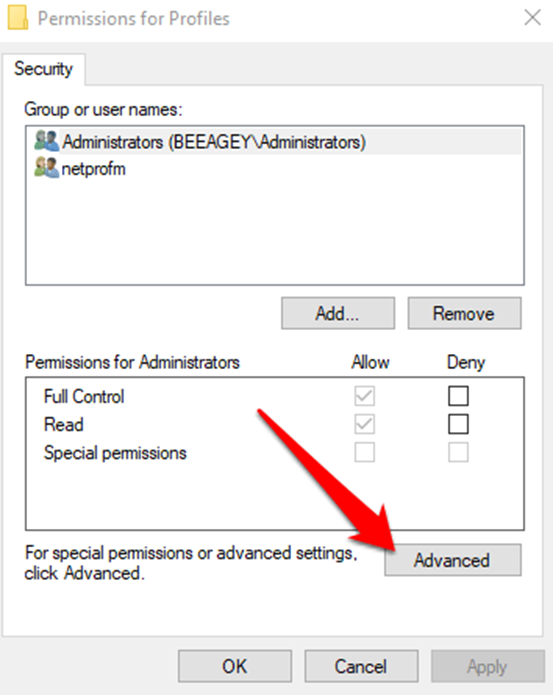
8. samm: Klõpsake nuppu Õiguste muutmine nupp.

9. samm: Klõpsake aknas Loa sisestamise aknas Lisa nuppu ja klõpsake Valige peamine.

10. samm: Sisestage taas oma kasutajakonto nimi, klõpsake nuppu Kontrollida nimesid nuppu; see peaks olema tuvastatud ja loetletud, seejärel klõpsake nuppu OK nupp.

11. samm: Märkige märkeruut Täielik kontroll kasti ja klõpsake nuppu OK nupp.

12. samm: Märkige kasti Asendage kõik lapsobjektide õiguste kirjed pärilike õiguste kirjetega.

13. samm: Klõpsake OK ja siis Jah kinnituse küsitluses.
Kasutajakonto kontrolli keelamine
Kasutajakonto kontrolli (UAC) väljalülitamine võib olla toimiv lahendus Failed to Enumerate Objects in the Container vea parandamiseks. UAC on Windowsi turvafunktsioon, mis võib takistada teatud muudatuste tegemist operatsioonisüsteemis.
See on turvafunktsioon, mis takistab pahatahtlikul tarkvaral süsteemis muudatusi teha. Kui UAC on välja lülitatud, võib see lubada muudatusi, mis muidu oleks blokeeritud. UAC välja lülitamine võib seega potentsiaalselt parandada vea Container access is denied error, võimaldades vajalike muudatuste tegemist.
1. samm: Avage Start menüü ja sisestage Muuda kasutajakonto kontrolli seadeid.
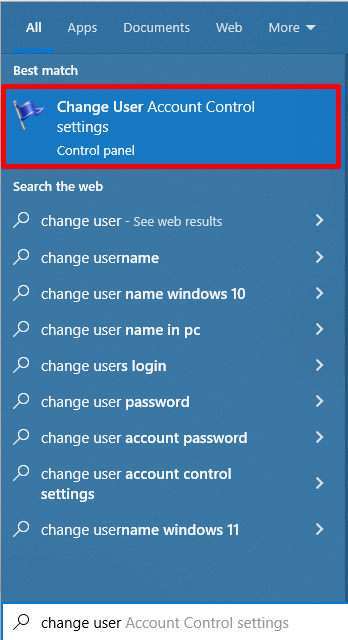
2. samm: Lohistage liugurit allapoole suunas Mitte kunagi ei teavita võimalus.

3. samm: Klõpsake nuppu OK nuppu, et salvestada muudatused ja taaskäivitada arvuti.
Kasutage kõrgendatud käsureale
Käskkiri on võimas vahend veaotsinguks ja vigade lahendamiseks. Sellega saab parandada paljusid vigu, sealhulgas vea "Failed to enumerate objects in the container". Tavaliselt põhjustab selle vea vale õiguste seadistus ja käsurea abil saab probleemi tuvastada ja lahendada.
1. samm: Avage Alusta otsinguriba ja kirjuta cmd.
2. samm: Käivita Käskkiri administraatorina.

3. samm: Sisestage käsurea aknas järgmised käsud ja vajutage nuppu Sisesta pärast iga käsku.
(Asendage PATH koos teie mõjutatud faili või kausta teekonnaga).
takeown /F X:\ PATH
takeown /F X:\ PATH /r /d y
icacls X:\ PATH /toetuse administraatorid: F
icacls X:\ PATH /Administraatorid: F /t
4. samm: Sulgege käsurea ja muutke fail või kaust load.
Käivita CHKDSK
Vigade põhjuseks on tavaliselt vigased või puuduvad süsteemifailid või registrikanded. Käivitades chkdsk , saate oma arvutit nende probleemide puhul skaneerida ja parandada, mis võib vea kõrvaldada ja võimaldada selle uuesti toimima panna. Chkdsk on võimas ja tõhus vahend, mis aitab teil seda viga kiiresti ja lihtsalt parandada.
1. samm: Avage Alusta otsinguriba ja kirjuta cmd.
2. samm: Käivita Käskkiri administraatorina.

3. samm: Tüüp chkdsk C: /F /R .

(asendada C: koos selle draivi tegeliku tähega, millel on mõjutatud fail)
4. samm: Oodake, kuni skannimisprotsess on lõppenud, ja see parandab vead automaatselt.
5. samm: Käivitage arvuti uuesti.
Käivita SFC käsk
System File Checker (SFC) on võimas tööriist, millega saab parandada arvuti rikutud või puuduvaid süsteemifaile. Sellega saab parandada mitmeid vigu, sealhulgas vea "Failed to enumerate objects in the container".
See viga tekib siis, kui Windows ei suuda lugeda teatud faile või kaustu, mis on vajalikud nõuetekohaseks toimimiseks. Sa võid asendada kõik kahjustatud või puuduolevad failid, käivitades SFC ja taastades süsteemi algse seisundi, mis aitab vea parandada ja hoida arvuti tõrgeteta töö.
1. samm: Avage Alusta otsinguriba ja kirjuta cmd.
2. samm: Käivita Käskkiri administraatorina.

3. samm: Sisestage järgmine käsk: SFC /scannow ja vajutage Sisestage.

4. samm: Pärast skannimisprotsessi taaskäivitage arvuti.
Käivita DISM käsk
DISM (Deployment Image Servicing and Management) on käsurea tööriist, mida kasutatakse Windowsi kujutisfailide parandamiseks ja mida saab kasutada erinevate Windowsi probleemide lahendamiseks ja parandamiseks. Viga tekib siis, kui Windowsi süsteem üritab pääseda ligi failile või kaustale, mida kas ei ole olemas või millele ei saa ligi õiguste tõttu. Õnneks saab DISM sageli selle vea parandada ja võimaldada kasutajale ligipääsufaili või kausta.
1. samm: Avage Alusta otsinguriba ja kirjuta cmd.
2. samm: Käivita Käskkiri administraatorina.

3. samm: Sisestage järgmine käsk: Dism /Online /Cleanup-Image /RestoreHealth, ja vajutage Sisestage.

Failiõiguste muutmine
Viga ilmneb, kui kasutaja üritab teha muudatusi failides või kaustades, mis kuuluvad Trusted Installer'i kasutajagrupile. Kasutajad saavad failile või kaustale juurdepääsu tagasi, kui nad redigeerivad õigusi ilma Trusted Installer'i kasutajagruppi kaasamata. Failiõiguste redigeerimine on suhteliselt lihtne ja selle sammud sõltuvad kasutatavast operatsioonisüsteemist.
1. samm: Press Võit + E et avada failide otsingumootor.
2. samm: Tehke failil või kaustas paremklõps ja valige omadused .

3. samm: Minge Turvalisus vahekaart ja klõpsake Muuda nupp.

4. samm: Muuda muudatusi, valides Täielik kontroll ja klõpsates OK nupp.

Korduma kippuvad küsimused konteineri objektide loendamise ebaõnnestumise kohta
Kas lapsobjekti õiguste kirjed mõjutavad loendamist arvutis?
Jah, lapsobjektide õiguste kirjed võivad mõjutada arvutite loendamist. Kui kasutaja üritab vaadata või avada kaitstud kataloogis olevaid objekte, hindab süsteem kõigepealt iga objekti jaoks juurdepääsukontrolli nimekirja (ACL), et määrata kasutaja autoriseerimistase.
Miks ma ei saa arvutis konteineris olevaid objekte üles lugeda?
Kui püüate loendada konteineris olevaid objekte arvutis, võivad probleemi põhjustada mitmed asjad. Oluline on veenduda, et konteineri jaoks on lubatud õiged õigused. Kui õigused on ebapiisavad, ei pruugi teil olla võimalik pääseda ligi ühelegi konteineris olevale objektiandmele.
Mis on kõrgendatud käsurea?
Kõrgendatud käsurea on käsurea liides, mis on avatud administraatori õigustega. See tähendab, et kasutaja saab teha kõiki toiminguid, mis tavaliselt on seotud täielike administraatoriõigustega, sealhulgas süsteemi seadete muutmine, failide ja kaustade loomine kaitstud kataloogides ning programmide käivitamine administraatorina.
Mida tähendab objektide tõstmine arvutis?
Objektide tõstmine arvutis on protsess, mille käigus neile antakse teatud õigused, et nad saaksid töötada ilma piiranguteta. See võimaldab programmidele ja rakendustele suuremat kontrolli süsteemi üle, mis võimaldab parandada jõudlust.
Miks on mul vaja oma arvutis haldusõigusi?
Haldusõigused võimaldavad kasutajatel teha arvutis muudatusi, mis muidu ei oleks võimalikud. See hõlmab uute programmide installimist, süsteemi seadete muutmist ning juurdepääsu teatud failidele ja kaustadele. Haldusõigused võivad olla vajalikud ka teatud ülesannete täitmiseks, näiteks täieliku viirusetõrje skaneerimise või süsteemi varukoopiate loomise jaoks.
Millised õigused on administraatori kontol?
Administraatori konto on arvutisüsteemi kõige võimsam kasutajakonto. See võimaldab kasutajatele täielikku juurdepääsu ja kontrolli süsteemi, sealhulgas kogu paigaldatud tarkvara, riistvara ja seadete üle. Kasutajad saavad administraatori kontoga paigaldada või eemaldada mis tahes programme, mida nad soovivad, konfigureerida turvasätteid, luua teisi kasutajakontosid, muuta süsteemi ajavööndeid ja palju muud.
Mida tähendab objektide loendamine arvutis?
Arvutis olevate objektide loendamine on oluline, et tagada kõigi arvutiga ühendatud seadmete nõuetekohane toimimine. Loendades või loetledes iga tuvastatud objekti, saab arvuti kontrollida, kas mõni riistvarakomponent on muudetud või süsteemist eemaldatud. Samuti saab ta tuvastada, kas on lisatud uusi seadmeid, ja määrata neile sobiva draiveri.

